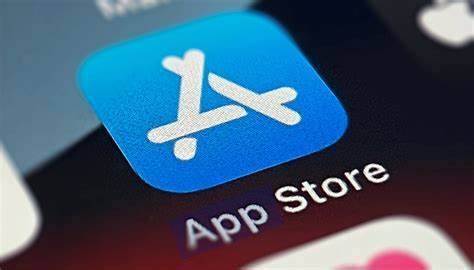การยกเลิกการต่ออายุแอพใน App Store จะช่วยให้ผู้ใช้จัดการบัญชีได้อย่างง่ายดาย ประหยัดค่าใช้จ่าย และเพิ่มประสิทธิภาพของอุปกรณ์ หากต้องการยกเลิกการต่ออายุ ผู้ใช้สามารถทำตามขั้นตอนง่ายๆ บน iPhone หรือ MacBook ตรวจสอบให้แน่ใจว่าคุณรู้วิธียกเลิกการต่ออายุเพื่อที่คุณจะได้ไม่ถูกเรียกเก็บค่าธรรมเนียมที่ไม่จำเป็น #AppStore #ยกเลิกการต่ออายุ #การจัดการบัญชี #ประหยัดต้นทุน #เพิ่มประสิทธิภาพอุปกรณ์
การยกเลิกการต่ออายุแอพบน iPhone ยังช่วยให้ผู้ใช้จัดการบัญชีของตนได้อย่างง่ายดายและจำกัดค่าใช้จ่ายที่ไม่จำเป็น ช่วยเพิ่มหน่วยความจำ และเพิ่มประสิทธิภาพเพื่อให้อุปกรณ์ทำงานได้อย่างราบรื่นยิ่งขึ้น
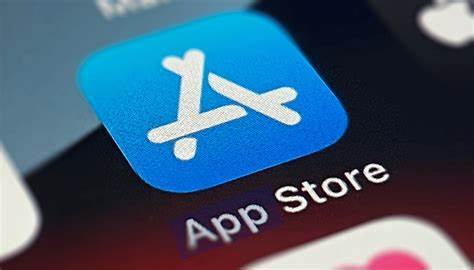
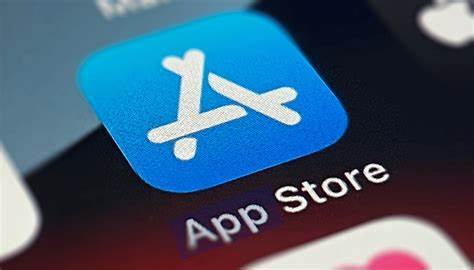
หากต้องการยกเลิกการต่ออายุแอปพลิเคชันบน App Store ผู้ใช้สามารถทำสิ่งต่อไปนี้:
– ยกเลิกการต่ออายุโดยใช้ iPhone:
ขั้นตอนที่ 1: การตั้งค่าการเข้าถึง – คลิกที่ iTunes & App Store
ขั้นตอนที่ 2: เลือกชื่อบัญชี Apple ID ของคุณเพื่อดำเนินการต่อ
B3: เลือกการลงทะเบียน – รายการแอปพลิเคชันที่ลงทะเบียนเพื่อต่ออายุ
ขั้นตอนที่ 4: เลือกแอปพลิเคชันที่คุณต้องการยกเลิก – คลิกยกเลิกการต่ออายุ
ผู้ใช้ยังสามารถใช้ขั้นตอนเดียวกันนี้เพื่อยกเลิกการต่ออายุบน iPad
– ยกเลิกการต่ออายุโดยใช้ MacBook:
ขั้นตอนที่ 1: เข้าถึง App Store จาก MacBook – ค้นหาไอคอนแพลตฟอร์มบน Dock หรือในโฟลเดอร์ Applications – คลิกเพื่อเริ่ม
ขั้นตอนที่ 2: เลือกชื่อบัญชี Apple ID ที่มุมซ้าย – ไปที่การตั้งค่าบัญชี – ป้อนรหัสผ่านเพื่อเข้าถึงตัวเลือกการจัดการการสมัครสมาชิก
ขั้นตอนที่ 3: ในส่วนจัดการ เลือกจัดการเพื่อค้นหาแอปพลิเคชันที่ลงทะเบียน
ขั้นตอนที่ 4: คลิกแก้ไขที่แอปพลิเคชันที่คุณต้องการยกเลิก
ขั้นตอนที่ 5: เลือก ยกเลิกการสมัครสมาชิก เพื่อยกเลิกการต่ออายุแอปพลิเคชัน
หลังจากยกเลิกการต่ออายุ ผู้ใช้จะไม่สูญเสียการเข้าถึงแอปพลิเคชันทันที แต่ยังคงสามารถสัมผัสประสบการณ์ฟีเจอร์นี้ได้จนกว่าระยะเวลาปัจจุบันจะสิ้นสุดลง
Related
Discover more from 24 Gadget - Review Mobile Products
Subscribe to get the latest posts sent to your email.